iPad가 WiFi에 연결되지 않을 때 어떻게 해야 합니까? 11 쉬운 수정
게시 됨: 2021-11-30iPad가 Wi-Fi에 연결되어 있지 않습니까? 버그가 있는 Wi-Fi 모듈, 잘못된 네트워크 설정, 라우터 측 문제와 같은 여러 가지 이유로 인해 종종 문제가 발생합니다. 좋은 소식은 대부분의 경우 문제를 아주 쉽게 해결할 수 있다는 것입니다.
따라서 다음 포인터 목록을 살펴보고 평소와 같이 iPad를 Wi-Fi에 다시 연결할 수 있어야 합니다.
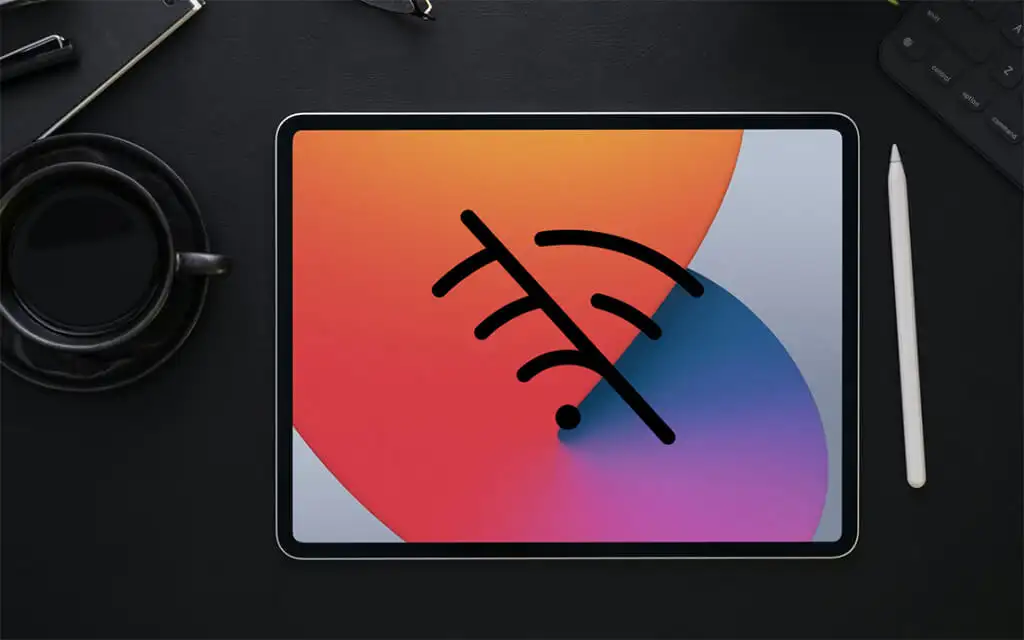
관련: iPad가 Wi-Fi에 연결되지만 인터넷에는 연결되지 않는 경우 수행해야 하는 작업을 확인하십시오.
1. Wi-Fi 비활성화 및 활성화
iPad에서 Wi-Fi 모듈을 껐다가 다시 활성화하는 것은 올바르게 작동하지 못하게 하는 일시적인 결함을 제거하는 가장 빠른 방법입니다.
1. iPad에서 설정 앱을 엽니다.
2. 탭 Wi-Fi 라는 옵션이 있습니다.
3. Wi-Fi 옆의 스위치를 끕니다.
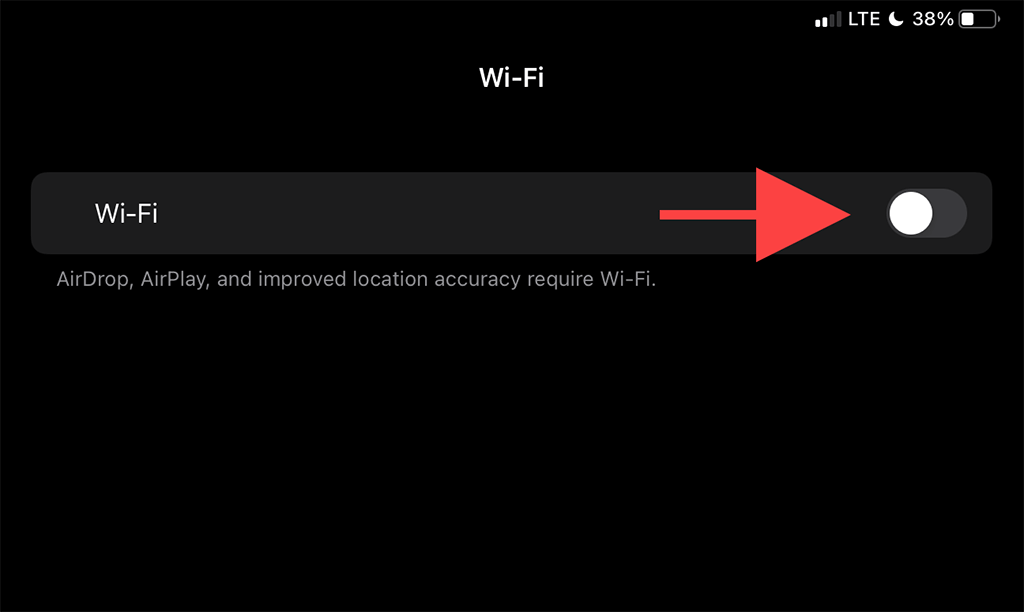
4. 10초 이상 기다립니다.
5. Wi-Fi 스위치를 켜고 내 네트워크 또는 네트워크 섹션에서 연결하려는 핫스팟을 선택합니다.
2. 비행기 모드 켜기/끄기
비행기 모드를 켰다가 끄면 모든 네트워크 관련 라디오를 재부팅하는 데 도움이 되며 Wi-Fi에 연결되지 않는 iPad 오류를 해결하는 또 다른 빠른 방법입니다.
1. 화면 오른쪽 상단에서 아래로 스와이프하여 iPad의 제어 센터 를 불러옵니다.
2. 비행기 모드 아이콘을 눌러 Wi-Fi, 셀룰러 및 블루투스를 비활성화합니다.
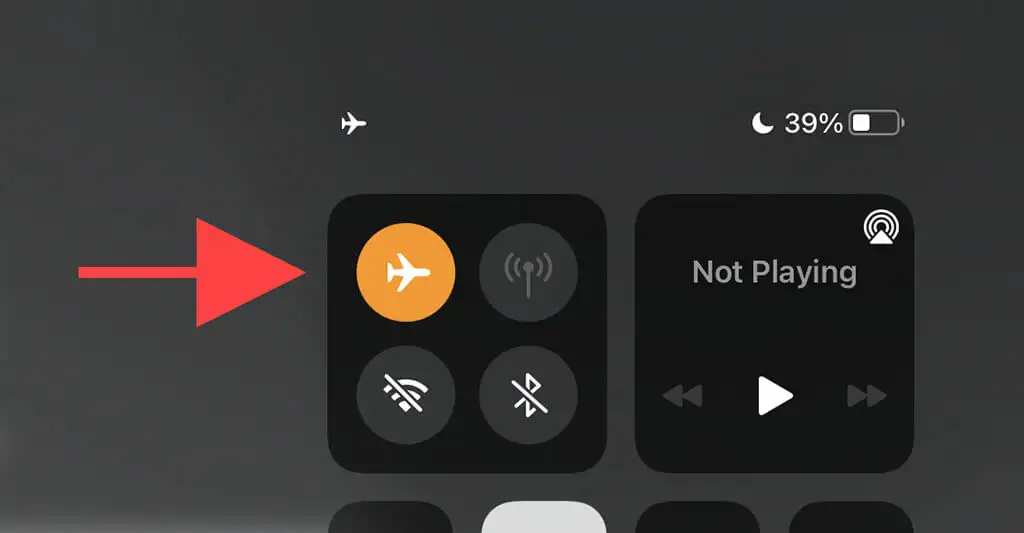
3. 최대 10초 동안 기다렸다가 비행기 모드 아이콘을 다시 누릅니다.
3. 네트워크 삭제 및 다시 연결
iPad가 이전에 저장한 Wi-Fi 핫스팟에 대한 연결을 중단하는 경우 네트워크를 삭제하고 다시 연결하면 도움이 될 수 있습니다.
1. iPad의 설정 앱을 열고 Wi-Fi 를 탭합니다.
2. 내 네트워크 섹션에서 네트워크를 찾아 옆에 있는 정보 아이콘을 누릅니다.

3. 이 네트워크 삭제를 탭합니다.
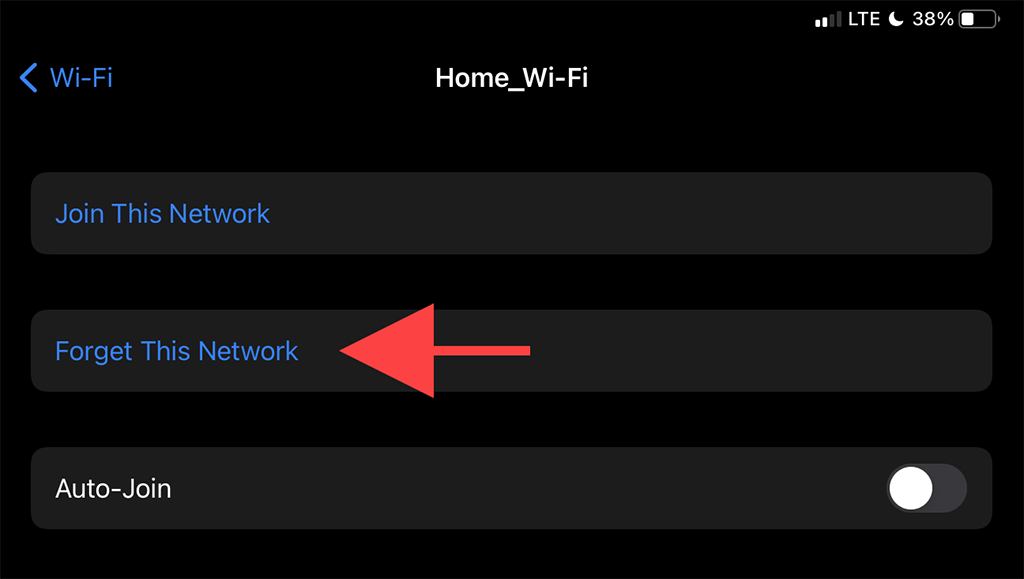
4. 네트워크 섹션에서 Wi-Fi 네트워크를 선택합니다.
5. 네트워크 비밀번호를 입력하고 참여 를 탭합니다.
4. 아이패드 재시동
전원이 꺼진 상태에서 iPad를 재시동하면 Wi-Fi 연결 문제도 해결됩니다. 아직 하지 않았다면 지금 시도하십시오.
1. iPad의 설정 앱을 열고 일반 > 시스템 종료 로 이동합니다.
2. 전원 아이콘을 살짝 밀고 iPad가 완전히 종료될 때까지 기다립니다.
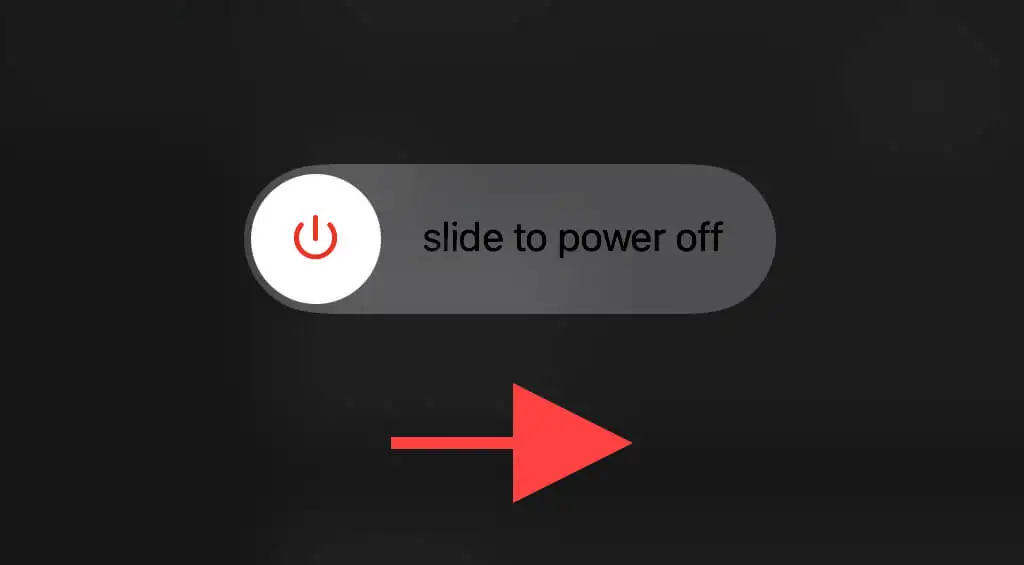
3. 상단 버튼을 길게 눌러 장치를 재부팅합니다.
5. 라우터에 가까이 다가가기
이것은 분명하지만 라우터에 더 가까이 이동하면 iPad가 Wi-Fi 연결을 다시 설정하도록 할 수 있는 또 다른 수정 사항입니다. 가능하면 iPadOS 장치를 라우터 바로 옆에 놓고 차이가 있는지 확인하십시오.

그것이 트릭이라면 예비 라우터를 Wi-Fi 확장기로 설정하여 앞으로의 문제를 완화할 수 있습니다.
6. 라우터 다시 시작
문제가 특정 Wi-Fi 네트워크에만 국한된 경우 라우터를 다시 시작하면(접근할 수 있는 경우) iPad가 Wi-Fi에 연결되지 않는 문제를 해결하는 데 도움이 될 수도 있습니다.
그렇게 하려면 라우터의 전원 스위치를 끄고 30초 동안 기다리면 됩니다. 그런 다음 다시 켜십시오.


7. iPadOS 업데이트
Wi-Fi 관련 문제는 버그가 있는 iPad 시스템 소프트웨어 버전인 iPadOS로 인해 발생할 수도 있습니다. 이를 수정하는 유일한 방법은 업데이트하는 것입니다. 설정 > 일반 > 시스템 소프트웨어 로 이동하면 됩니다.
연결할 수 있는 다른 Wi-Fi 핫스팟이 없는 경우(또는 네트워크에 연결할 수 없는 경우) 인터넷에 연결된 Mac 또는 PC를 사용해야 합니다.
1. Mac에서 Finder 앱을 엽니다. PC를 사용하는 경우 iTunes를 열어야 합니다.
참고: Microsoft Store 또는 Apple 웹사이트를 통해 PC에 iTunes를 설치할 수 있습니다.
2. USB를 통해 iPad를 컴퓨터에 연결합니다. 처음이라면 iPadOS 기기의 잠금을 해제하고 신뢰 를 탭하십시오.
3. Finder 또는 iTunes에서 iPad를 선택합니다.
4. 업데이트 확인 버튼을 선택합니다.
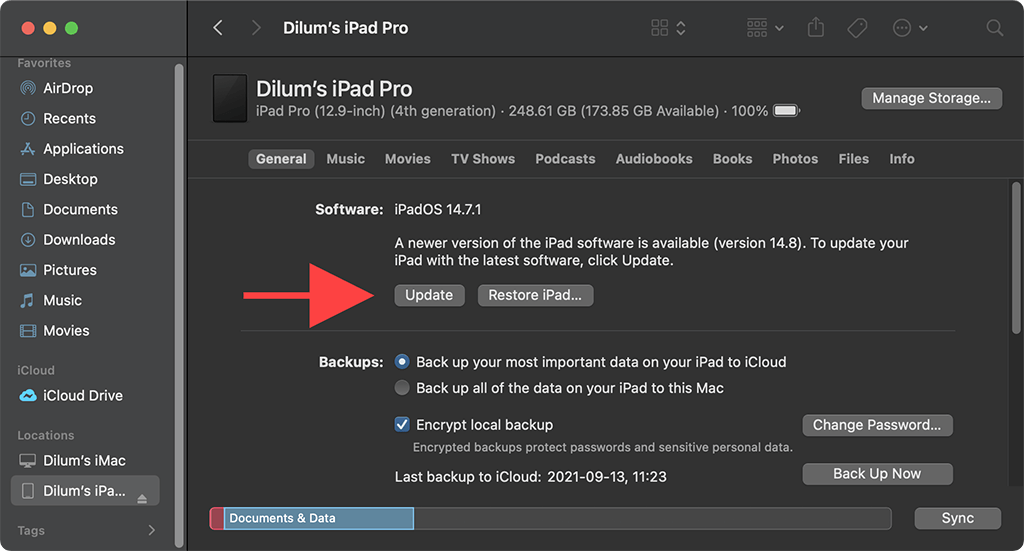
5. 업데이트를 선택하여 보류 중인 업데이트 를 적용합니다.
8. 라우터의 보안 모드 변경
라우터의 보안 모드는 iPad의 네트워크 연결 기능에도 영향을 줄 수 있습니다.
데스크톱 브라우저에 액세스할 수 있는 경우 라우터의 제어판을 통해 다른 암호화 수준(예: WPA2 에서 WPA 로 또는 그 반대로)으로 전환하고 도움이 되는지 확인합니다.
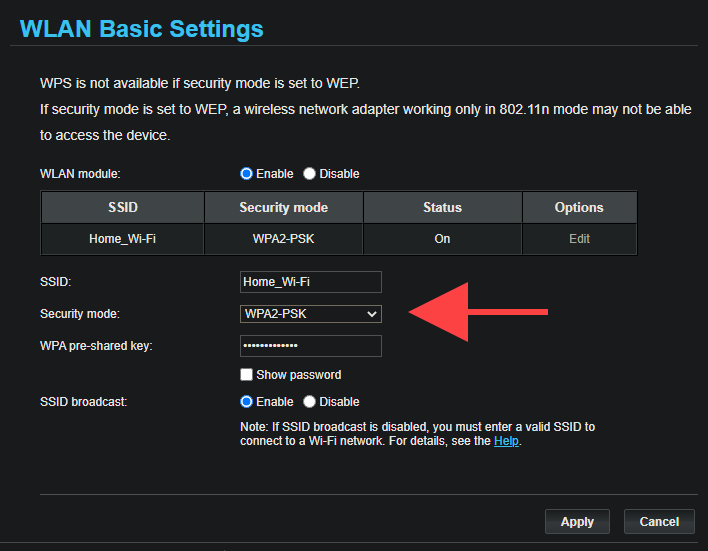
9. 네트워크 설정 재설정
하나 이상의 Wi-Fi 핫스팟에 연결 문제가 계속 발생하는 경우 iPad의 네트워크 설정을 재설정하는 것이 좋습니다. 이렇게 하면 일반적으로 네트워크 연결과 관련된 심각한 근본적인 문제가 해결되지만 재설정 절차는 저장된 Wi-Fi 핫스팟도 모두 지웁니다.
1. 설정 앱을 열고 일반 > 재설정 으로 이동합니다.
2. 네트워크 설정 재설정 을 탭합니다.
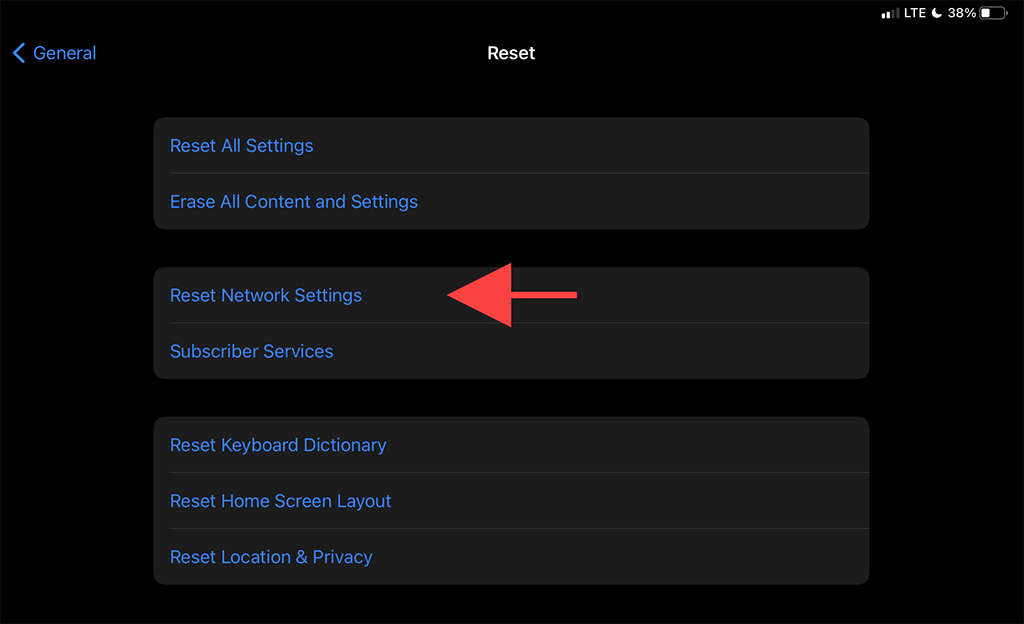
3. 장치 암호를 입력하고 재설정 을 눌러 확인합니다.
iPad가 네트워크 설정을 기본값으로 되돌리는 것을 마치면 설정 > Wi-Fi 로 이동하여 Wi-Fi에 다시 연결해 보십시오.
10. 라우터 재설정
iPad의 네트워크 설정을 재설정해도 도움이 되지 않으면 라우터를 기본값으로 재설정해야 합니다. 두 가지 방법이 있습니다.
첫 번째 방법은 라우터의 물리적 재설정 스위치를 누르는 것입니다. 두 번째 방법은 라우터의 제어판을 통해 기본 설정을 복원하는 것입니다. 자세한 내용은 라우터 재설정 가이드를 확인하세요.

11. 모든 설정 재설정
마지막 수정은 iPad의 모든 설정을 재설정하는 것입니다. 복잡한 네트워크 구성을 기본값으로 복원할 뿐만 아니라 이 절차는 iPadOS의 수많은 다른 설정에서 유해한 변경 사항도 되돌립니다.
1. iPhone의 설정 앱을 열고 일반 > 재설정 을 누릅니다.
2. 모든 설정 재설정 을 탭합니다.
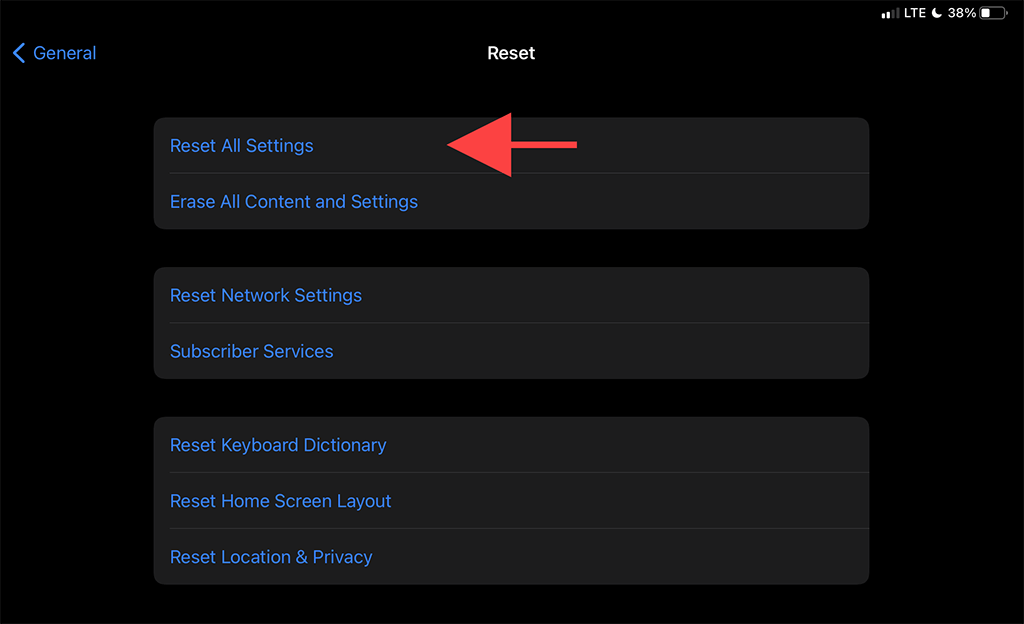
3. 장치 암호와 스크린 타임 암호를 모두 입력합니다. 그런 다음 재설정 을 눌러 확인합니다.
설정 재설정을 완료하면 iPad가 자동으로 재부팅됩니다. 완료되면 설정 > Wi-Fi 로 이동하여 기기를 Wi-Fi 네트워크에 다시 연결할 수 있는지 확인합니다.
애플에 가져가
위의 수정 사항 중 어느 것도 도움이 되지 않고 여전히 iPad를 Wi-Fi 네트워크에 연결할 수 없으면 iPad의 Wi-Fi 모듈에 결함이 있는 것일 수 있습니다. iPad를 공장 초기화하거나 DFU 모드에서 펌웨어를 다시 설치할 수 있지만 Wi-Fi 연결에 계속 실패하면 장치를 사용할 수 없게 될 수 있습니다.
다음으로 가장 좋은 방법은 수리 또는 교체를 위해 가장 가까운 Apple Store 또는 Apple 공인 서비스 제공업체에 가져가는 것입니다.
